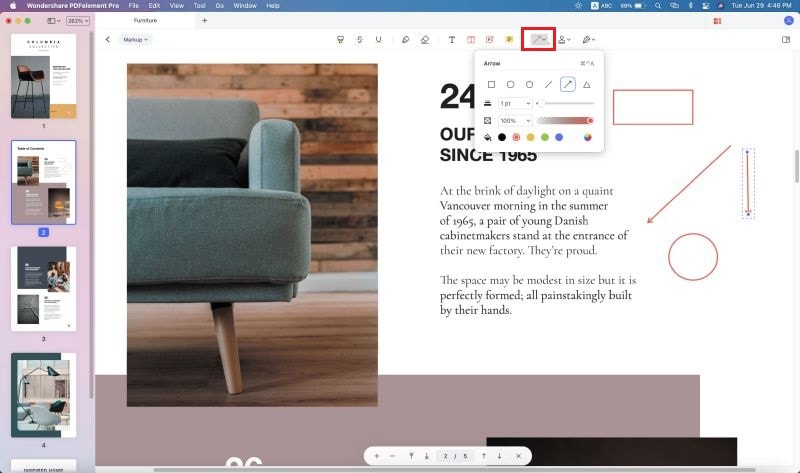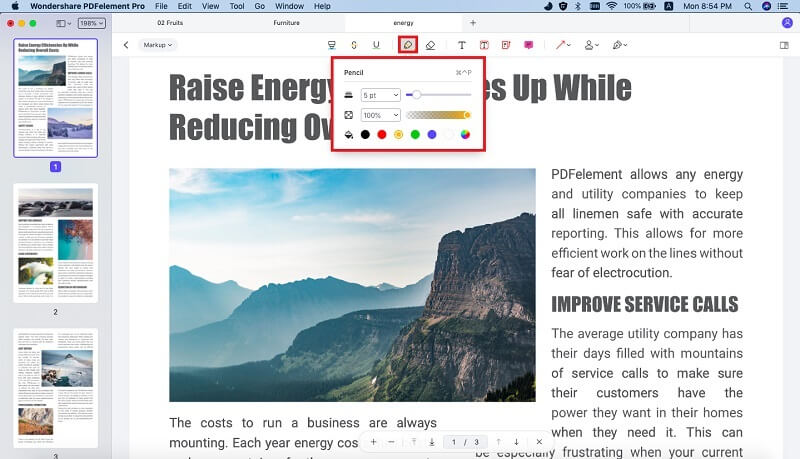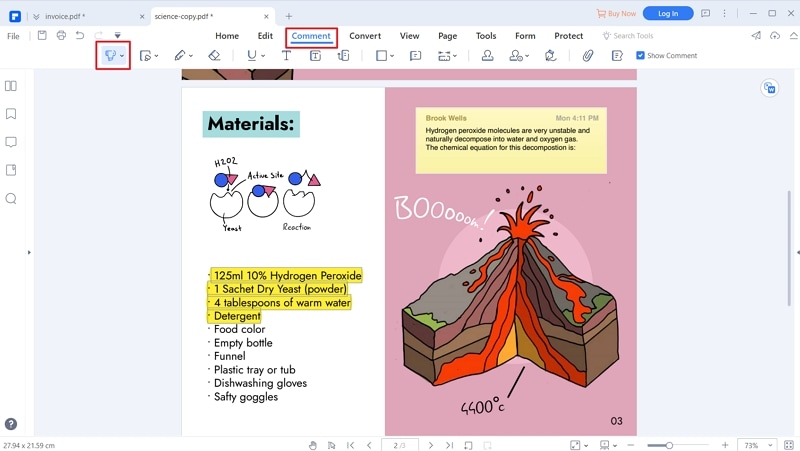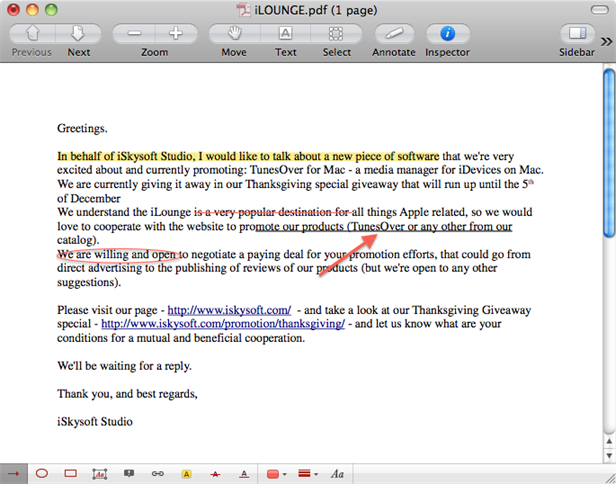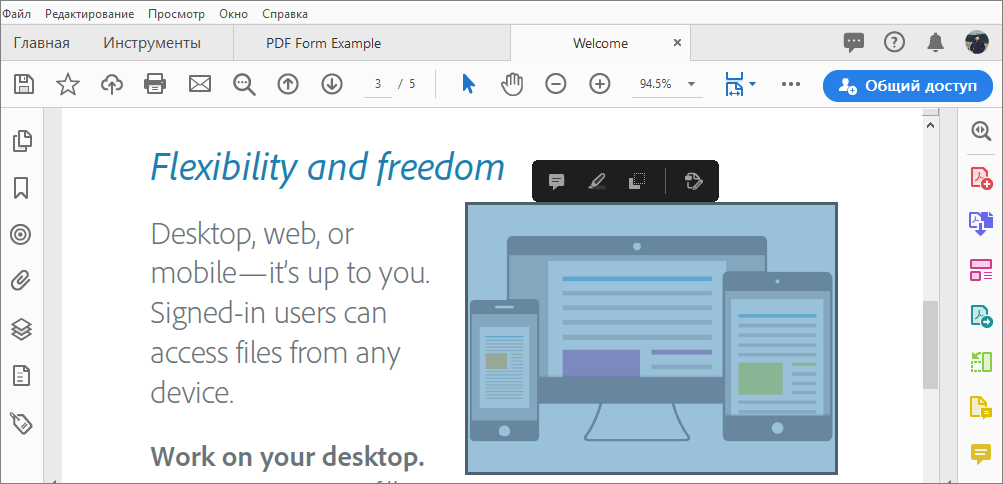Как выделять маркером в pdf
Редактирование текста в документах PDF
Вы здесь >
Редактирование текста в PDF
Узнайте, как добавить или заменить текст, исправить опечатки, изменить шрифты и гарнитуру шрифта, скорректировать выравнивание и изменить размер текста в документе PDF. (Информация о том, как редактировать изображения, объекты или отсканированные документы PDF, представлена на странице по ссылке ниже.)
Добавление, изменение, форматирование, удаление и выделение текста
Автор: Мэттью Пицци (Matthew Pizzi) (http://www.trainsimple.com/)
При добавлении текста в документ PDF по умолчанию Acrobat использует ближайшие атрибуты шрифтов для нового текста. Аналогичным образом при редактировании существующего текста в документе PDF, если данный шрифт недоступен в системе, приложение по умолчанию использует резервный шрифт для конкретного набора символов. Например, приложение использует резервный шрифт Minion Pro для шрифтов Roman. Это поведение по умолчанию может привести к непоследовательному отображению шрифтов в документе PDF. В разделе «Редактирование контента», используя параметры шрифтов, можно выбрать определенный шрифт при добавлении и редактировании текста, чтобы шрифты отображались единообразно во всех документах PDF.
В Acrobat в меню Редактирование выберите Установки. Отобразится диалоговое окно «Установки».
(Можно также нажать клавиши Ctrl+K в ОС Windows или Command+K в macOS.)
В диалоговом окне нажмите Редактирование контента в разделе «Категории». Параметры шрифтов отображаются, как показано на изображении ниже.
Выберите подходящий шрифт в выпадающих списках:
Нажмите OK, чтобы сохранить изменения и закрыть диалоговое окно «Установки».
В процессе редактирования текста выполняется перекомпоновка текста абзаца внутри текстового поля в соответствии с внесенными изменениями. Все текстовые поля независимы друг от друга, в вставка текста в одном блоке не приводит к перетеканию текста в смежный блок или на следующую страницу.
Выберите текст, который нужно редактировать. При выборе текстовое поле становится синим и в верхней части выбранного текстового поля появляется маркер поворота.
В соответствии с законодательством необходимо купить шрифт и установить его в системе, чтобы корректировать текст с использованием данного шрифта.
Редактирование текста возможно только в том случае, если в системе установлен шрифт, которым набран этот текст. Если шрифт не установлен в системе, но встроен в документ PDF, можно изменить только цвет и размер шрифта. Если шрифт не установлен и не встроен, вносить изменения в текст невозможно.
Выделите текст, который необходимо изменить.
На панели Формат справа выберите шрифт, размер шрифта или другие параметры форматирования. Кроме того, можно задать дополнительные параметры форматирования, например межстрочный интервал, межбуквенный интервал, масштаб по горизонтали, толщину штриха и цвет.
В соответствии с законодательством необходимо купить шрифт и установить его в системе, чтобы корректировать текст с использованием данного шрифта.
Редактирование текста возможно только в том случае, если в системе установлен шрифт, которым набран этот текст. Если шрифт не установлен в системе, но встроен в документ PDF, можно изменить только цвет и размер шрифта. Если шрифт не установлен и не встроен, вносить изменения в текст невозможно.
Добавить или вставить новый текст в документ PDF можно, используя любой шрифт, установленный в системе.
Инструмент «Добавить текст» интеллектуально распознает следующие свойства текста вблизи точки щелчка:
Эти свойства автоматически применяются к тексту, который добавляется в точке щелчка.
Свойства текста можно изменить с помощью параметров в разделе Формат в области справа.
Текстовый блок на странице можно переместить или повернуть. Инструмент Редактирование текста и изображений выделяет каждый текстовый блок контуром, поэтому пользователь сразу может определить, какой текст будет изменен. Редактирование можно применить только к текущей странице. Невозможно перетащить текстовый блок на другую страницу, а также переместить или повернуть отдельные символы или слова в пределах текстового поля. Однако можно скопировать текстовое поле и вставить его на другой странице.
При изменении размера текстового блока выполняется перекомпоновка текста в границах измененного текстового блока. При этом размер текста не изменяется. Так же, как и в других операциях редактирования, изменение размера применяется только к текущей странице. Текст не переносится на следующую страницу.
9 лучших выделителей PDF, которые помогут выделить текст в PDF
Последнее обновление 11 ноября 2021 г. by Тина Кларк
Хотя веб-браузеры удовлетворяют требованиям к чтению PDF-файлов, некоторые задачи, например выделение текста в PDF, добавление комментариев и многое другое требует расширенного программного обеспечения для редактирования PDF-файлов. PDF-файлы обычно неизменны как популярный способ хранения текста, изображений, графики и другого контента. Однако кое-что можно сделать. Например, выделение PDF-файла может помочь вам подчеркнуть слово, предложение или некоторые элементы. Так что другие читатели могут быстро выучить это. В этой статье перечислены 9 лучших выделителей PDF для настольных компьютеров и в Интернете.
Часть 1: Как выделить PDF-файлы с помощью PDFEditor
Редактор PDF WidsMob это мощный инструмент для выделения PDF-файлов. Он может выделять текст в PDF, независимо от того, являетесь вы новичком или опытным пользователем. Его ключевые особенности включают в себя:
Короче говоря, это самый простой способ выделить текст в PDF-файле на рабочем столе.
Как выделить текст в PDF
Шаг 1. Установите лучший инструмент для выделения PDF-файлов
Шаг 2. Выделите текст в PDF
Найдите предложение, которое хотите выделить, щелкните значок КОММЕНТАРИЙ меню в строке меню и выберите свой любимый инструмент под Аннотации раздел. Затем с помощью курсора выберите содержимое и выделите его.
Шаг 3. Сохраните окончательный PDF-файл.
Выделив текст в PDF, разверните Файл меню и нажмите Сохраните для экспорта выделенного PDF-файла. Если вы не хотите потерять исходный файл PDF, вы можете выбрать Сохранить как в Файл меню.
Внимание: Если вы откроете PDF-файл в следующий раз, вы можете перейти к КОММЕНТАРИЙ вариант и выберите выделенную ссылку, чтобы определить положение текста.
Часть 2: 4 метода выделения PDF-файлов в Интернете
Топ 1: PDFescape
PDFescape имеет множество функций и по мощности не уступает некоторым программным редакторам PDF для настольных ПК. Его можно использовать бесплатно, если ваш PDF-файл меньше 10 МБ и ограничен 100 страницами.
1. Хорошо работает в большинстве веб-браузеров.
2. Включите многофункциональные инструменты для выделения текста в PDF, добавления текста и изображений и т. Д.
3. Бесплатно, без водяных знаков и других ограничений.
1. Этот инструмент выделения PDF не может изменять существующий текст.
2. Он просит вас часто загружать настольную версию.
Лучшие 2: PDFfiller
1. Предложите инструменты редактирования PDF, включая Highlight.
2. Не требуется регистрация и просмотр рекламы.
3. Быстро изменяйте страницы в PDF-файле онлайн.
1. Вы должны подписаться на него после бесплатной пробной версии.
2. Для инструмента «Выделение» нет настраиваемых параметров.
Топ 3: PDF Боб
1. Предложите несколько цветов для инструмента выделения.
2. Отсутствие рекламы и водяных знаков в PDF.
3. Предоставьте несколько бесплатных инструментов для редактирования PDF.
1. Он не может загружать зашифрованные PDF-файлы.
2. Есть только один источник загрузки.
Топ 4: Сейда
1. Выделите текст в PDF различными цветами.
2. Включите многофункциональные инструменты редактирования PDF.
3. Интегрируйте удобный интерфейс.
1. Вы можете обрабатывать только три PDF-файла в час.
Часть 3: 4 метода выделения текста в PDF на Win / Mac
Первое место: Adobe Reader
Adobe Reader предоставляет как бесплатную, так и профессиональную версию. Последнее довольно дорого, но первого достаточно, если вы хотите выделить текст в PDF.
1. Выделите текст подчеркиванием и т. Д.
2. Бесплатно скачать и использовать.
3. Совместимость с Windows и Mac.
1. Инструменты редактирования PDF ограничены.
2. В инструменте выделения отсутствуют настраиваемые параметры.
Top 2: предварительный просмотр на Mac
1. Встроенный Mac и использование без установки.
3. Выделите текст в PDF желтым цветом.
1. Он не может выделять зашифрованные PDF-файлы.
2. Это слишком просто для продвинутых пользователей.
Top 3: PDF-XChange Editor
Этот инструмент выделения PDF-файлов предлагает отличные инструменты, такие как выделение текста. Имейте в виду, что ваш PDF-файл будет иметь водяной знак, если вы используете платные функции.
1. OCR распознает текст в любом PDF.
2. Поддержка источников импорта.
3. Предоставьте портативную версию.
1. Доступно только для ПК.
2. Не все функции можно использовать бесплатно.
Топ 4: Foxit Reader
Многие люди используют этот инструмент для выделения PDF-файлов вместо Adobe Reader, отчасти потому, что он экономичнее и легче.
1. Оборудуйте хорошо продуманный интерфейс.
2. Предлагайте широкие возможности для редактирования PDF-файлов.
3. Работают практически на всех ПК под управлением Windows.
1. Бесплатная пробная версия коротка.
2. Нет поддержки Mac.
Заключение
Лучший способ выделения в PDF-документах
Каролина Цветков
В нынешнее время большинство файлов сохраняются в формате PDF. Иногда появляется нужда в выделении важной информации в PDF книге при чтении. Но как можно выделить текст в PDF? Вы можете найти онлайн выделители PDF или попытаться выделить PDF в Adobe Reader. Тем не менее, эти PDF инструменты позволяют выделять только в тех файлах, на которые у вас есть права. Ниже вы найдете способы «как легко выделить PDF».
Часть 1: Как выделить текст PDF на Mac с помощью инструмента для выделения
Пошаговая инструкция по выделению текста в PDF на Mac
Шаг 1. Выделение текста желтым / зеленым / розовым или другими цветами
Вы можете легко выделить PDF-тексты на Mac выбранным цветом. Просто нажмите на «Highlight» в правом верхнем углу и выберите любой текст в PDF-документе. Выделенные тексты будут по умолчанию светло-желтого цвета.
Чтобы изменить цвет на другой, например зеленый, перейдите в меню справа. В открывшемся меню щелкните Color, чтобы выбрать нужный цвет. Затем выделите PDF-текст выбранным цветом. Для настройки цвета, нажмите кнопку Show Colors.
Теперь вы можете использовать этот инструмент для выделения важных предложений и ключевых мест в PDF. Помимо выделения, PDFelement Pro позволяет подчеркивать или зачеркивать любой текст. Все эти инструменты помогут вам в решении этой задачи. Чтобы сделать это, просто нажмите кнопку Triangle (треугольник) рядом с Highlight для раскрывающегося меню, чтобы выбрать необходимый инструмент.
Шаг 2. Выделение текста в PDF с помощью примечаний
Добавление заметки/стикера и текстового поля. Чтобы добавить заметку/стикер, текстовый комментарий или текстовое поле, щелкните на «Comment» на панели инструментов и выберите пункт «Sticky Note», «Text Comment» или «Text Box», а затем щелкните в любом месте документа PDF, чтобы набрать текст. Стикеры и текстовое поле имеют цвета по умолчанию, но вы можете изменить их в меню справа.
Шаг 3. Добавление рисунков и гиперссылок
На панели инструментов есть кнопка Pencil (карандаш), которая идеально подойдет для рисования на страницах PDF. Если вы допустили ошибку, то вы можете воспользоваться ластиком. Также данная программа позволяет добавлять ссылки (URL) на страницы. Откройте панель редактирования «Edit», затем нажмите на «Link».
Добавление фигур. Нажмите кнопку «Comment» сверху, чтобы открыть меню, как показано ниже, выберите инструмент, которым вы хотите нарисовать фигуру в документе.
Добавление рисунков и ссылок. Аналогичным образом, нажмите на кнопку «Comment» для открытия меню «Shapes», чтобы выбрать инструменты карандаш, ластик и ссылки. Затем вы можете нарисовать в PDF-документе, удалить рисунок с помощью ластика, добавить ссылку на внутреннюю PDF-страницу или внешнюю веб-страницу, открыв панель редактирования «Edit» и нажав на кнопку «Link».
Почему стоит выбрать PDFelement ProPDFelement Pro для Mac
PDFelement ProPDFelement Pro это универсальный инструмент для пользователей Mac и Windows, который оснащен функциями преобразования, примечаний, редактирования или выделения текста в PDF easily.
Кроме выделения текста, данный редактор предоставляет дополнительные инструменты для добавления примечаний в содержание документа PDF. Здесь вы можете ознакомиться с другими вариантами работы в файлах PDF.
Основные характеристики PDFelement Pro:
Часть 2. Как выделить текст PDF в Windows ПК
Выделение PDF-файлов, на самом деле, является одним из наиболее широко используемых методов разметки при чтении, поскольку оно помогает находить важную информацию и организовывать заметки. Вы можете захватить определенные слова в документе или просто выделить целую фразу или одно предложение. При использовании PDFelement ProPDFelement Pro (PDF Highlighter для Windows), выделенные документы можно сохранять в любом месте или отправлять другим пользователям со всеми выделенными фрагментами.
В случае выделения текста в длинной статье, данная функция облегчит идентификацию ключевых моментов, что сэкономит время на просмотр и изучение.
Часть 3. Выделение PDF с помощью бесплатных программ для выделения
• Для пользователей Mac
Если вы используете Mac, вы можете скачать Preview, бесплатная программа Mac для просмотра, редактирования и выделения PDF-текстов. Чтобы выделить текст в PDF в Preview, выполните следующие действия.
• Для пользователей Windows
Если вы работаете на Windows PC, вы можете выделить PDF с помощью Adobe Reader. Обычно, когда вы открываете PDF-файл на Windows, он будет открыт в Adobe Reader по умолчанию, если у вас нет других альтернативных программ. Этот бесплатное PDF ПО позволяет просматривать, выделять и вносить небольшие изменения в PDF-документы.
Добавление комментариев и пометок в документы PDF
Добавление комментариев в документы PDF с помощью инструментов выделения, пометок, записок и инструмента произвольного рисования.
Добавление комментариев при просмотре документа PDF
В выпуске Acrobat DC за май 2019 г. можно использовать быстрые действия на плавающей панели инструментов для добавления комментариев при просмотре PDF. Для доступа к этим действиям не требуется открывать инструмент комментирования. Следующие быстрые действия доступны при комментировании в зависимости от выбора в файле PDF:
Если эти параметры не отображаются, обновите Acrobat DC до последней версии.
Обзор инструментов комментирования и рисованных пометок
Примечание. В программе Acrobat Reader все инструменты комментирования доступны только в тех документах PDF, для которых разрешено комментирование.
Инструменты комментирования и рисованных пометок используются для добавления примечаний к тексту. Инструменты комментирования доступны на дополнительной панели инструментов функции комментирования. Комментарии представляют собой заметки и рисунки, позволяющие обмениваться идеями или составлять отзывы о документах PDF. Ввод текстовых сообщений доступен с помощью инструмента «Записка». Можно рисовать линии, окружности или другие фигуры с помощью инструментов рисования, а также вводить сообщения в соответствующие всплывающие заметки. Инструменты редактирования текста позволяют вводить редакторские метки для обозначения изменений, которые необходимо внести в исходном документе. Большинство инструментов комментирования и рисованных пометок не отображаются на панели инструментов до тех пор, пока не будет включена функция «Комментирование».
В Acrobat Pro в комментарии можно вносить теги, чтобы читатели с ограничениями двигательных функций или зрения могли читать их при помощи технологий расширенного доступа.
Отображение инструментов комментирования и рисованных пометок
Инструменты комментирования и рисованных пометок не отображаются по умолчанию, за исключением тех случаев, когда документ PDF открывается в процессе контролируемого редактирования.
Для отображения панели инструментов «Комментарии» выберите Инструменты > Добавить комментарии. Комментарии, добавленные в документ, отображаются на панели справа.
Для отображения меток вместе со значками инструментов щелкните правой кнопкой мыши панель инструментов «Комментарии» и выберите Показать все метки.
Инструменты рисованных пометок сгруппированы в меню Инструменты рисования. На панели инструментов щелкните значок Инструменты рисования 
Выбор инструмента комментирования и рисованных пометок
Сохранение инструмента комментирования в выбранном состоянии
Предусмотрена возможность добавления нескольких комментариев без необходимости повторно выбирать инструмент.
На панели инструментов «Комментарии» выберите инструмент, который хотите использовать (но который еще не используется).
Нажмите значок Удерживать выбранный инструмент 
Добавление записки
В программе Acrobat Reader все инструменты комментирования доступны только в тех документах PDF, для которых разрешено комментирование. Обычно документы PDF в процессе рецензирования включают права на комментирование.
Наиболее распространенный тип комментария — это записка. Он состоит из отображаемого на странице значка и всплывающей заметки, содержащей текстовое сообщение. Записка может быть добавлена в любом месте страницы или в другой области документа.
Добавление комментария «Записка»
Выберите инструмент Записка 
Введите текст во всплывающей заметке. Можно также воспользоваться инструментом 
После закрытия всплывающей заметки в ней останется введенный текст.
Редактирование комментария «Записка»
Чтобы изменить размер всплывающей записки, перетащите ее нижний (левый или правый) угол.
Для изменения форматирования текста нажмите значок Свойства текста на панели инструментов «Комментарии», выделите текст и затем выберите нужное свойство на панели.
Панель «Комментирование» в диалоговом окне «Установки» позволяет изменить размер шрифта, применяемый по умолчанию режим всплывания окон и другие параметры, относящиеся к созданию и просмотру комментариев.
После внесения изменений нажмите «Закрыть» (Х) в правом верхнем углу всплывающей заметки или щелкните за ее пределами.
Копирование фрагмента текста в комментарии «Записка»
Выберите текст, а затем нажмите правой кнопкой мыши и скопируйте текст.
Удаление записки
Выберите значок заметки и нажмите клавишу Delete.
Или же можно дважды щелкнуть значок заметки и выбрать пункт «Удалить» из меню «Параметры» всплывающей заметки.
Добавление текстового комментария
С помощью инструмента «Добавить текстовый комментарий» 
Выберите инструмент Добавить текстовый комментарий на панели инструментов «Комментарии».
Нажмите на страницу, чтобы поместить курсор.
Для изменения форматирования текста нажмите значок Свойства текста на панели инструментов «Комментарии», выделите текст и затем выберите нужное свойство на панели.
Изменение имени автора для комментариев
Когда вы добавляете комментарий в файл PDF, ваше имя пользователя по умолчанию указывается в качестве имени автора комментария. О том, как изменить имя автора, см. в разделе Изменение имени автора для комментариев.
Добавление линии, стрелки или фигуры
В Acrobat Reader инструменты рисования доступны только в тех документах PDF, для которых разрешено комментирование. Обычно документы PDF в процессе рецензирования включают права на комментирование.
Инструмент рисования следует выбирать исходя из желаемого результата.
Выберите Инструменты > Добавить комментарии. На панели инструментов «Комментарии» нажмите Инструменты рисования 
Инструменты Прямоугольник 



Инструменты Облако 


Инструмент Карандаш 

Чтобы указать ширину, цвет и другие свойства линии перед рисованием, выберите нужный инструмент и нажмите Ctrl+E, чтобы открыть панель инструментов «Свойства». Задайте требуемые параметры на панели инструментов «Свойства».
Чтобы создать облако или многоугольник, нажмите в начальной точке, а затем, перемещая курсор, щелкайте для добавления каждого из сегментов. В завершение рисования фигуры нажмите начальную точку, либо нажмите правой кнопкой мыши и выберите в меню «Завершить». Дважды щелкните, чтобы закончить рисование ломаной линии.
Чтобы нарисовать линию, стрелку или прямоугольник, либо перетащите указатель через ту область, где должна появиться эта пометка, либо щелкните два раза, в начальной и конечной точках.
Чтобы нарисовать квадрат, круг, горизонтальную, вертикальную или диагональную линию, удерживайте во время рисования нажатой клавишу Shift.
Чтобы приступить к рисованию линий произвольной формы с помощью инструмента Карандаш 

(Необязательно) Нажмите кнопку «Закрыть» на всплывающей заметке. Справа от пометки появится значок, указывающий на наличие текста во всплывающей заметке.
Чтобы удалить пометку рисования, выделите ее и нажмите клавишу Delete.
Группирование и разгруппирование пометок
Можно сгруппировать две и более пометок, что позволяет работать с группой как с единым комментарием. Кроме того, можно сгруппировать пометки на время их перемещения в новое место или изменения каких-либо свойств, не редактируя каждую из них по отдельности. Группирование позволяет также отличать в рецензии документа свои пометки от пометок других рецензентов.
Группирование пометок правки текста не предусмотрено.
Группирование пометок
Щелкните правой кнопкой мыши внутри выделенной области и выберите пункт Группа.
Разгруппирование пометок
Щелкните правой кнопкой мыши внутри выделенной области и выберите пункт Разгруппировать.
Добавление комментариев в текстовое поле или выносную строку
В программе Acrobat Reader инструменты комментирования доступны только в тех документах PDF, для которых разрешено комментирование. Обычно документы PDF в процессе рецензирования включают права на комментирование.
Для создания текстового поля предназначен инструмент Текст 
Шрифт и размер текста определяются системными настройками по умолчанию.
Инструмент Текст позволяет добавлять комментарии к тексту на японском, китайском или корейском языке, но для этого должны быть установлены файлы ресурсов для азиатских языков. Текстовые поля допускают только ввод текста с горизонтальной ориентацией.
Для создания текстового поля выносной строки предназначен инструмент «Выносная строка» 
Текстовое поле можно перемещать отдельно или вместе с линией с концевой точкой. Текстовое поле перемещается вокруг стационарной узловой точки (вокруг стрелки на линии с конечной точкой), которая создается после первого щелчка документа PDF. Можно изменить цвет и внешний вид текстового поля, добавить для линии с концевой точкой стрелку или префикс.